Excel: 特定の文字までの right の数式
Excel でRIGHT関数を使用すると、文字列の右側から複数の文字を抽出できます。
必要に応じて、次の式を使用してRIGHT関数を使用し、特定の文字が見つかるまで文字列の右側からすべての文字を抽出できます。
=RIGHT( A2 ,LEN( A2 )-SEARCH("^",SUBSTITUTE( A2 ,"_","^",LEN( A2 )-LEN(SUBSTITUTE( A2 ,"_","")))))
この特定の例では、セルA2の文字列の右側からアンダースコアが見つかるまですべての文字を抽出します。
次の例は、この公式を実際に使用する方法を示しています。
例: Excel で特定の文字まで RIGHT を使用する
Excel に次のバスケットボール チーム名のリストがあるとします。
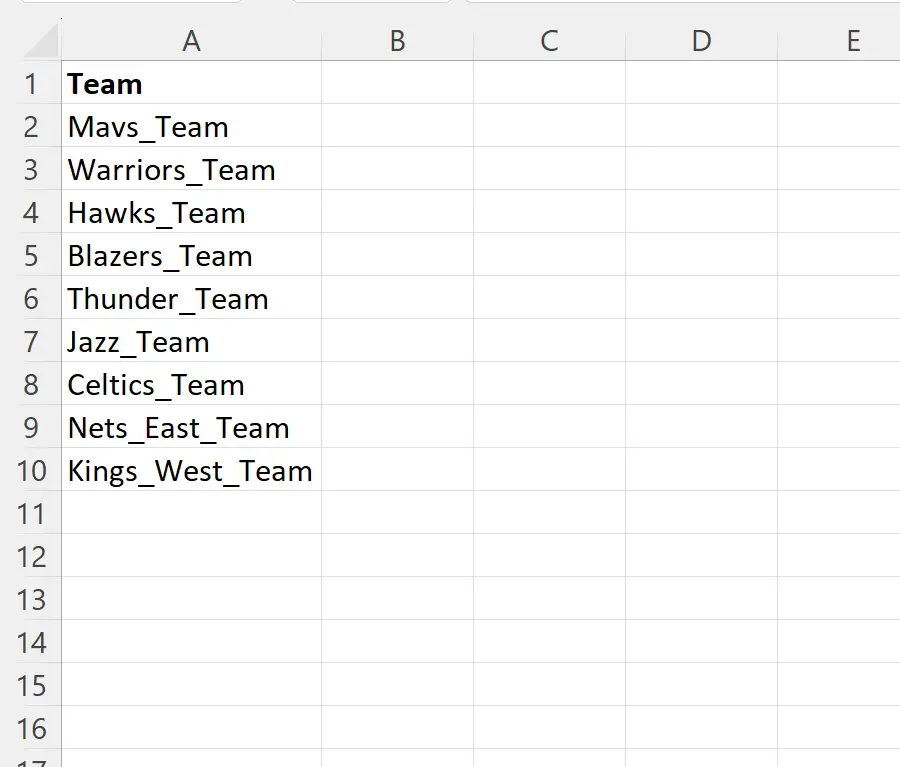
セルB2に次の数式を入力すると、アンダースコアが見つかるまでセルA2からチーム名の右側にあるすべての文字が抽出されます。
=RIGHT( A2 ,LEN( A2 )-SEARCH("^",SUBSTITUTE( A2 ,"_","^",LEN( A2 )-LEN(SUBSTITUTE( A2 ,"_","")))))
次に、この数式をクリックして、列 B の残りの各セルにドラッグします。
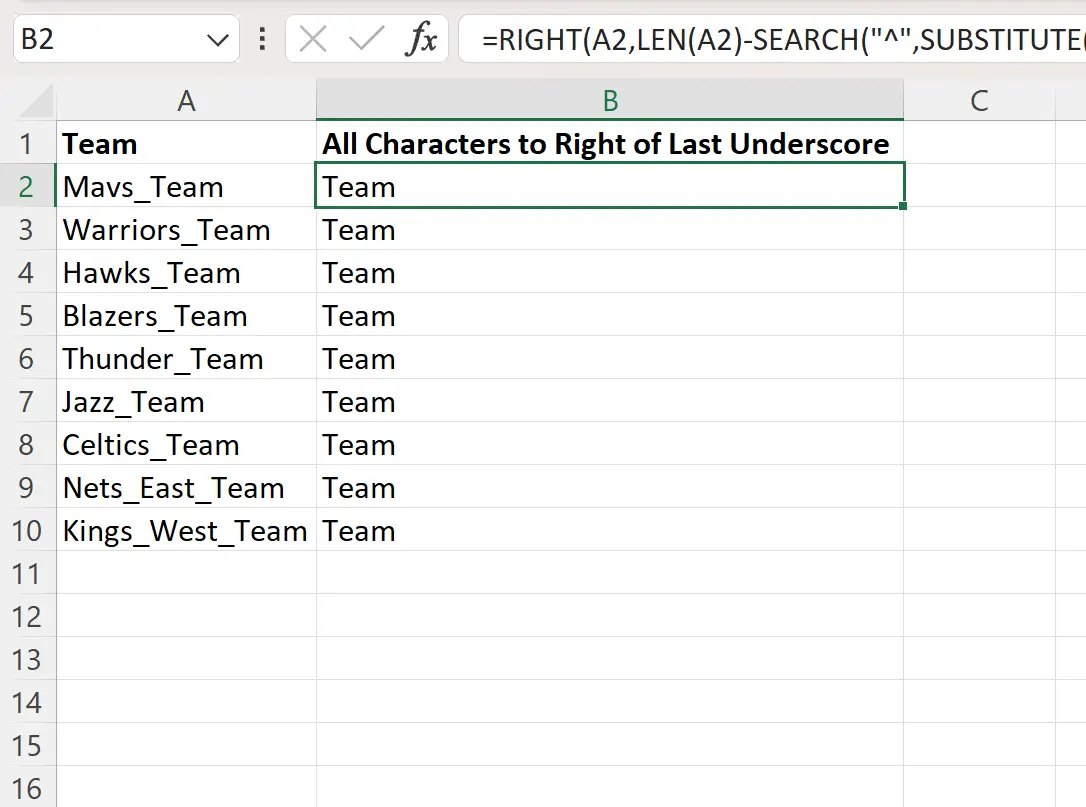
列 B には、アンダースコアが出現するまで、列 B の各セルの右側にあるすべての文字が表示されます。
セル内に複数のアンダースコアが存在する場合、数式は最後のアンダースコアを識別し、その右側の文字のみを抽出できることに注意してください。
チーム名にアンダースコアが見つからない場合、数式は#VALUE を返すことに注意してください。したがって。
別の値を返すには、単にIFERROR()関数を使用します。
たとえば、次のIFERROR()関数を使用すると、特定のチーム名にアンダースコアが見つからない場合に「None Found」を返すことができます。
=IFERROR(RIGHT( A2 ,LEN( A2 )-SEARCH("^",SUBSTITUTE( A2 ,"_","^",LEN( A2 )-LEN(SUBSTITUTE( A2 ,"_",""))) )), "None Found")
IFERROR()関数で「None found」を別の値に置き換えるだけで、別の値を返すこともできることに注意してください。
追加リソース
次のチュートリアルでは、Excel で他の一般的な操作を実行する方法について説明します。
Excel: MID 関数を使用して文字列を終了する方法
Excel: 可変長文字列に MID 関数を使用する方法
Excel: 文字列から最初の 3 文字を削除する方法